Začíname s programom Ping
Ping je jeden z najjednoduchších príkazov na Ubuntu. Jeho syntax je neuveriteľne jednoduchá a je opísaná ako:
ping domain_name_to_resolve.comAk je tento nástroj schopný vyriešiť názov domény, ktorý mu bol odovzdaný, zobrazí výstup ako:
PING domain_name_to_resolve.com (192.102.144.29) 56 (84) bajtov údajov.64 bajtov z 192.102.144.29: icmp_req = 1 ttl = 64 čas = 0.016 ms
64 bajtov z 192.102.144.29: icmp_req = 2 ttl = 64 čas = 0.028 ms
64 bajtov z 192.102.144.29: icmp_req = 3 ttl = 64 čas = 0.021 ms
…
Toto sa bude pravidelne vysielať do okna terminálu, kým neprerušíte slučku kombinovanou klávesou Ctrl + C. Ak chcete, aby príkaz pingoval iba určitý počet opakovaní, môžete to obslužnému programu povedať pomocou pridaného parametra:
ping -c 3 doména_názov_na_vyriešenie.comTentokrát uvidíme výstup ako:
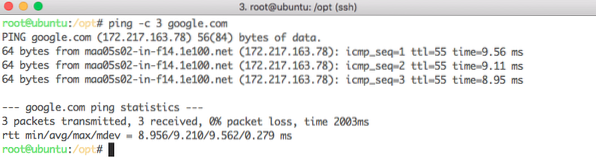
Ping domény n-krát
Týmto spôsobom môžeme pomocou príkazu skontrolovať, či sa názov domény prekladá na adresu IP, ktorú sme mu pridelili, alebo nie.
Ping verzia
Verziu, ktorá je momentálne nainštalovaná na našom stroji Ubuntu, môžeme skontrolovať pomocou nástroja príkazového riadku Ping pomocou nasledujúceho príkazu:
ping -VS vyššie uvedeným príkazom uvidíme nasledujúci výstup:
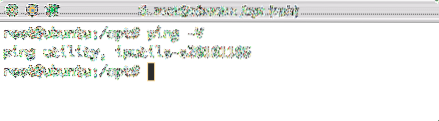
Prebieha kontrola verzie Ping
Ovládanie veľkosti paketu pomocou príkazu Ping
Keď pingujeme doménu, na server hostenia sa odošlú pakety predvolenej veľkosti. Ak chceme ovládať veľkosť paketov, ktoré sa posielajú hostiteľovi, keď vykonávame operáciu ping, môžeme použiť nasledujúci príkaz:
ping -s 40 -c 5 www.linuxhint.comTýmto spôsobom posielame 40-bajtové paketové dáta 5-krát na zadaný názov hostiteľa, výstup, ktorý dostaneme, je:
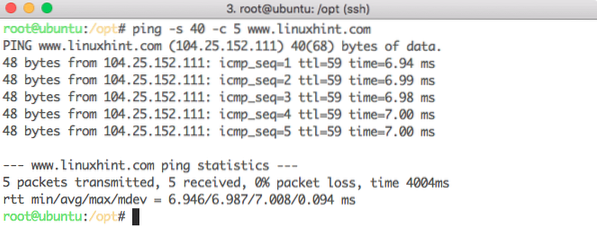
Veľkosť dátového paketu pre príkaz Ping
Časový interval pre príkaz Ping
Pomocou obslužného programu Ping sa dátové pakety odosielajú v intervale jednej sekundy na hostiteľský server. Časový odstup medzi príkazmi ping môžeme aktualizovať nasledujúcim príkazom:
ping -i 2 -c 5 www.linuxhint.comMožnosť -i môže prijať druhý počet. Uvidíme podobný výstup:
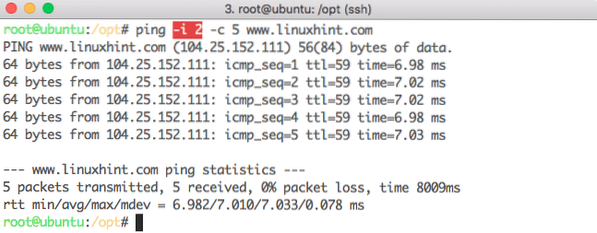
Zmena časového intervalu pre príkaz Ping
Vydávanie hluku pomocou nástroja Ping
Ping je možné dokonca upraviť tak, aby vydával zvuk zvončeka pri každom prijatí paketu odpovedí späť z hostiteľského servera pomocou nasledujúceho príkazu:
ping -a www.linuxhint.comZobrazenie jeho výstupu samozrejme nie je možné.
Potlačenie výstupu pre príkaz Ping
Zvyčajne sa nestaráme o to, čo sa stalo, keď sa odoslal každý paket a dáta sa prijali späť ako odpoveď s každým príkazom Ping. V týchto prípadoch môžeme potlačiť výstup zobrazením informácií týkajúcich sa prvého Pingu a konečných údajov. Môžete to urobiť nasledovne:
ping -q -c 3 linuxhint.comS týmto príkazom sa príkaz ping vykoná v ticho na obrazovke sa zobrazí režim a nasledujúci výstup:

Ping Tichý režim
Celkový čas na ping
Môžeme dokonca povedať príkazu Ping, aby sa dostal na server a pingoval ho iba stanovenú dobu. Pomocou nasledujúceho príkazu teda pingujeme na server celkovo iba 5 sekúnd:
ping -w 5 linuxhint.comNa obrazovke sa objaví nasledujúci výstup:
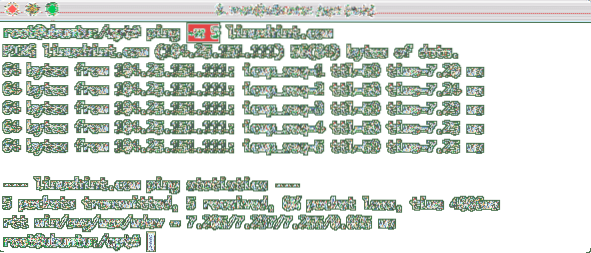
Celkový interval pre Ping
Záver
V tejto lekcii sme videli, ako môžeme osloviť server a testovať jeho dostupnosť pomocou jedného z najjednoduchších nástrojov príkazového riadku dostupných na stroji Ubuntu. Prečítajte si viac lekcií Ubuntu tu.
 Phenquestions
Phenquestions

